| 少し慣れた頃にお勧め便利操作 |
|
「表示」の「定規」なんていうのは、すぐ見つけられる訳だが。。。 ちょっと隠れていて初心者には判りにくいが、とても便利な機能が有る。 現時点で、私のは Shade R5 Personal for Windows。 下の以外にも色々と有るのでしょうね、探してみて下さい。 |
|
◆コントロールポイント操作
Shiftキーとマウスドラッグで、複数コントロールポイントの選択 |
|
◆クイックレンダリング
透視図、正面図、側面図、上面図などで右クリックし、
「ワイヤーフレーム」にチェックすると、線の状態が判る。透視図で見ておかしい所をマウスでクリックすると、他の図面にも表示されてよく判る。
「全ての光源」にチェックすると、無限遠光源で指定の1の光源、2の光源など、総合的な光の状態の把握の助けになる。
「テクスチャーの更新」をチェックすると、イメージマッピングが貼られた状態を素早く見る事が出来る。但し、マシンスペックや環境によっては、スクロール速度が劇的に遅くなる場合がある。 |
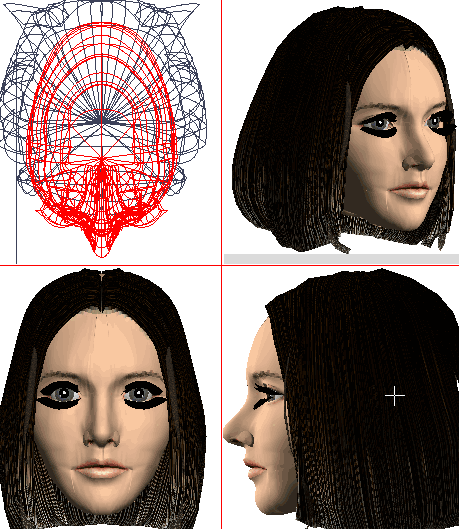
|
|
◆ろくろ機能
shiftキーとスペースキーを押しながらマウスでドラッグすると、正面図、側面図、上面図を別の角度から見ながら、修正する事が出来る。 |
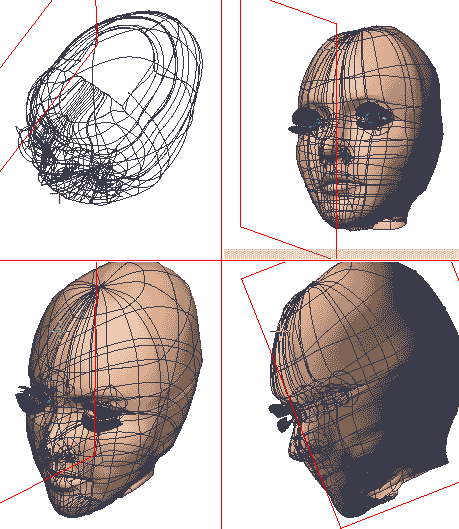
|
| 元に戻すには、shiftキーとスペースキーを押しながらマウスでクリック。 |
|
◆範囲指定レンダリング
ブラウザでレンダリングしたい部分を選択して、レンダリングする訳だが、CTRLキーを押しながら、レンダリング画像をマウスでドラッグして範囲指定すると、その範囲の選択部分だけがレンダリングされる。 これを知っていれば、ちょっと変更しただけで全部レンダリングをやりなおさなくて済み、とても便利。 |